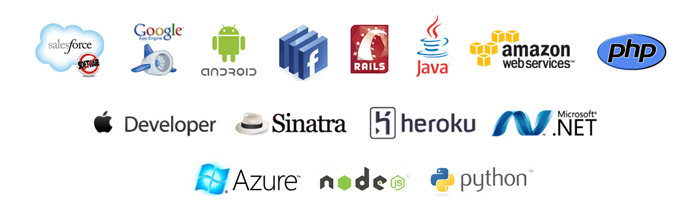用于生成和转换 Excel 电子表格的 Swift SDK
REST API 用于在云端获取、处理、加密、转换和导出 Microsoft 和 OpenOffice 电子表格 via Swift SDK。
开始Aspose.Cells Cloud SDK for Swift 可帮助程序员将 Microsoft Excel 和 OpenOffice 电子表格视图和处理功能无缝集成到用 Swift 开发的基于云的应用程序中。 Aspose.Cells Cloud SDK for Swift 已获得 MIT 许可。
Aspose.Cells Cloud SDK for Swift 使您的 Swift 应用程序能够检索存储在云中的电子表格、工作表和工作簿,并生成新的电子表格。您还可以调整 Swift 代码,以在应用程序中处理和修改条件格式、图表、任务、形状、过滤器、OleObjects、范围、ListObjects 和数据透视表,而无需安装任何第三方软件。
使用 Aspose.Cells Cloud SDK for Swift 将 Excel (XLS、XLSX、XLSB、XLSM、XLT、XLTX、XLTM) 和 OpenOffice (ODS) 工作表转换为其他流行格式,例如 XML (SpreadsheetML)、TSV、CSV、TXT (TabDelimited) )、HTML、MHTML、DIF、TIFF、SVG、XPS、PDF 和 Markdown (MD)。您还可以使用 Aspose.Cells Cloud SDK for Swift 处理 SXC 和 FODS 格式。
操作 Excel 电子表格的高级功能
添加具有自定义列表条件的过滤器
支持多种类型的列表过滤器
获取有关图表区域边框或填充格式的信息
添加、更新和删除工作表中的图表
获取、更新、显示或隐藏图表图例
获取、更新图表标题并设置其可见性
添加或删除单元格区域以进行条件格式设置
添加、更新和删除工作表超链接
在Excel文件的指定位置添加ListObject
删除工作表中的特定或所有 ListObject
将 ListObject 或表格转换为单元格范围
使用数据透视表汇总大型 ListObject 或 Table 的数据
将 OleObjects 添加到 Excel 工作表
从工作表中删除特定或所有 OleObject
插入或删除、水平或垂直分页符
操作页面设置、页眉和页面设置页脚
添加、更新、获取或删除工作表图片
创建、更新、获取或删除文档属性
从工作表中获取所需的形状
从工作表中添加、更新或删除形状
添加、更新或删除工作表的验证
开始使用 Excel 电子表格处理 SDK
为了开始使用 Aspose.Cells Cloud SDK for Swift,您无需安装任何内容。您所需要做的就是创建一个帐户 云 Aspose 并获取您的申请信息。一旦您获得了应用程序 SID 和关键,您可以在任何支持 REST API 的平台上使用 Aspose.Cells Cloud SDK for Swift。 Aspose.Cells Cloud SDK for Swift 为您提供创建、编辑和转换电子表格的所有功能。它还允许您从电子表格中提取数据以进行进一步处理或存储。
处理工作簿 via 云SDK
Aspose.Cells Cloud SDK for Swift 允许您创建、拆分、合并、搜索和替换文本、密码保护、导出为支持的文件格式、读取工作簿的文本项、自动调整工作簿行同时忽略隐藏元素、加密工作簿密码并提供加密密钥长度、将数据导入工作簿、计算工作簿中的所有公式、通过提供精度策略等设置公式计算设置、使用智能标记、将工作簿从请求内容转换为其他格式、应用密码以允许内容修改。
用于处理工作表的 Cloud SDK
使用 Aspose.Cells Cloud SDK for Swift,您可以删除工作表中的特定行或所有行,按单元格名称获取工作表单元格数据或单元格样式,按索引读取工作表行或列数据,计算单元格公式,清除单元格内容,将单元格复制到另一个单元格,复制工作表列和行,对工作表行和列进行分组,隐藏工作表行和列,设置工作表列和行样式,将 HTMLSTRING 值设置到单元格中,设置单元格范围值并修改许多其他工作表设置。
利用数据透视表和数据透视表的强大功能范围
Aspose.Cells Cloud SDK for Swift 允许您将数据透视表添加到工作表中、在数据透视表中添加或删除数据透视字段、添加或删除数据透视表索引的数据透视过滤器、更新数据透视表的单元格样式以及计算数据透视表的数据到单元格。
Aspose.Cells Cloud SDK for Swift 还可用于通过范围名称或行列索引获取范围内的单元格列表、设置范围的列宽、将单元格范围合并为单个单元格、将当前范围移动到目标范围、设置围绕一系列单元格绘制边框。设置范围的行高,设置范围的样式,取消合并该范围的合并单元格,将值放入范围并转换其数据类型,然后在工作表中复制范围。